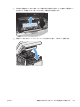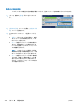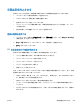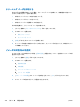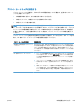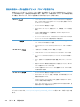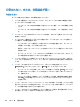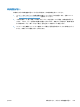HP LaserJet Enterprise M4555 MFP Series-User's Guide
Table Of Contents
- 製品の基本情報
- コントロール パネルのメニュー
- Windows 用ソフトウェア
- Mac でのプリンタの使用
- 接続
- 用紙および印刷メディア
- サプライ品の管理
- 印刷タスク
- Windows で印刷ジョブをキャンセルする
- Windows での基本的な印刷タスク
- Windows でのその他の印刷タスク
- スリープ復帰時 USB 印刷
- コピー
- ドキュメントのスキャンおよび送信
- ファックス
- ファックス機能を設定する
- ファックスの設定
- ファックスを使用する
- ファックスの問題の解決
- 管理と保守
- 問題の解決
- サプライ品とアクセサリ
- サービスおよびサポート
- 製品の仕様
- 規制に関する情報
- 索引
クリーニング ページを印刷する
次のいずれかの問題が発生している場合、クリーニング ページを印刷して、用紙経路に付着してい
るほこりや余分なトナーを取り除きます。
●
印刷したページにトナーの粒が付着している。
●
印刷したページがトナーで汚れている。
●
印刷したページに一定間隔でしみが発生する。
次の手順を実行し、クリーニング ページを印刷します。
1. [ホーム] 画面の [プリンタのメンテナンス] ボタンをタッチします。
2. 以下のメニューを開きます。
●
校正/クリーニング
●
クリーニング ページ
3. [印刷] ボタンをタッチしてページを印刷します。
4. クリーニング処理には数分かかることがあります。クリーニングが完了したら、印刷されたペー
ジは破棄してください。
イメージの位置合わせを設定
テキストがまっすぐ印刷されない場合、[見当の設定] (位置合わせ) メニューを使用してイメージの位
置合わせを行います。
1. [ホーム] 画面の [管理] ボタンをタッチします。
2. 以下のメニューを開きます。
a. 全般的な設定
b. 印刷品質
c. イメージ レジストレーション
d. トレイ <X> の調節
3. [テスト ページの印刷] (テスト ページを印刷) をタッチし、[OK] ボタンをタッチします。
4. テスト ページの指示に従って、位置合わせを行います。
304
第 13 章 問題の解決
JAWW